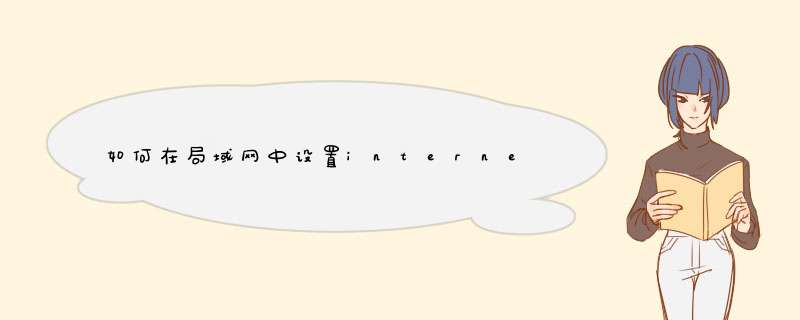
局域网共享Internet的两种方法
在现在单位办公中,为了提高劳动效率,都建有内部局域网,但连接Internet的电脑一般却只有一台或几台,大家为了上互联网往往会争着占这一台或几台电脑。你想过没有:既然局域网内部能共享硬盘、光驱、打印机等,为什么不让“上互联网”也来个共享呢?
实现局域网共享Internet一般有两种方法。一是对Windows98进行相关的设置来实现共享;二是使用一些代理服务器软件来实现。
#1 一、用Windows 98SE共享
Windows 98SE版以后的版本将Internet连接共享作为Windows的一个部分,所以,只要你使用的操作系统是Windows 98SE以后的版本,那么不需要安装第三方的软件就可以让局域网内的计算机共享上网了。
#2 1配置服务器计算机
“服务器计算机”指的是安装了Modem的那台电脑。从“控制面板/添加/删除程序”中打开“Windows安装程序”选项卡,选择“Internet工具”,双击鼠标,将“Internet连接共享”前的复选框勾选中,点击“确定”按钮,完成后会自动打开Internet连接向导,点“下一步”继续。现在要根据实际情况选择与Internet的连接方式,对于用电话线或ISDN上网的用户来说,选择“拨号连接”即可。
如果电脑事先设置了多个上网账号,那么系统会询问到底该用哪一个作为默认连接。在这里还有一个小框询问是否允许自动连接的方式。当这个选项被打开时,只要局域网有一台电脑有上网的需求,网关计算机就会自动拨号上网。建议不要选择此项,以免浪费电话费。接下来系统会提示你插入一张空白软盘,生成“Internet连接共享用户盘”。该软盘将用于配置局域网中的其他机器,使它们都能够通过服务器计算机共享Internet资源。
最后是IE5的一些配置,想必大家都已熟悉,这里就不赘述了。重新启动电脑后,服务器计算机安装完成。在“控制面板”的“Internet选项/连接/共享”中可以选择是否启用Internet连接共享功能,以及在任务栏上显示共享Internet的状态。
#2 2配置客户端计算机
客户端计算机,指没装Modem的计算机,它的设置非常简单。首先让服务器计算机拨号上网连接到Internet,然后把刚才制作的用户配置软盘插入客户端计算机的软驱,运行盘中名为icsclsetexe的文件,这时只要依照连接向导的提示完成安装就可以了。将该软盘拿到每一台客户端计算机上,一一安装完成后,就可以在局域网中的任一台计算机上自由地享受到网上冲浪的乐趣了。
经过上面的设置以后,如果你还不能共享上网,说明你计算机的网络配置不正确,请按如下方法设置:
(1)安装 Microsoft TCP/IP。TCP/IP是您的计算机用来连接到连接共享计算机的协议。在“控制面板”中,双击“网络”图标,单击“添加”,单击“协议”,然后再单击“添加”,在“厂商”列表框中,单击“Microsoft”,在“网络协议”对话框中,单击“TCP/IP”,然后单击“确定”,在“组件”列表中,单击您的网络适配器,然后单击“属性”,单击“绑定”选项卡,选中“TCP/IP”旁边的复选框。
(2)TCP/IP设置。将网络适配器的TCP/IP设置正确。在“控制面板”中,双击“网络”图标,在“网络组件”列表中,单击与您的网络适配器有关联的TCP/IP,然后单击“属性”,选中“自动获取IP地址”复选框,单击“WINS 配置”选项卡,然后选中“使用DHC 进行WINS解释”旁边的复选框,单击“网关”选项卡,然后删除可能列出的所有已安装的网关,单击“DNS 配置”选项卡,然后选中“禁用DNS”旁边的复选框,单击“确定”接受新的TCP/IP设置,单击“确定”更新新的网络配置。注意:这些更改需要重新启动计算机才能生效。完成更改后,计算机将重新启动。
#1 二、利用代理服务器软件
说起代理服务器软件,你一定会记起著名的代理服务器类软件“WinGate”,用它可实现局域网共享Modem和账号。它的功能强大,但参数设计较为麻烦,况且又是老外的产品、满屏的E文,不是很容易上手的哟。在这里以代理服务器软件CCProxy为例,向大家介绍它的安装与设置与管理。
#2 1服务器端CCProxy的安装
服务器端是指运行代理服务器“CCProxyexe”的机器,也就是有Modem能直接与Internet相连的电脑,操作系统可以是Windows 98/Me、Windows 2000/NT。只要客户端和服务端的网络是连通的,将客户端的IE中的代理设置中的服务器地址添成服务器地址后,客户端就能上网了了。
具体操作步骤:
第1步:运行CCProxy即可。
将下载回来的CCProxyzip解压到一个固定的目录,例如C:\CCProxy,再运行其中的CCProxyexe。出现其主界面(^26041102a^1),如果是第一次运行,软件会自动在桌面上生成一个快捷方式。
我作为代理服务器电脑的IP为:16842212,“标识”为:h222。
#2 2客户端代理上网的设置
客户端是指要求通过代理上网的机器(无Modem),需要与服务器之间有局域网相连。客户端可以是Windows 98/Me、Windows 2000/NT操作系统。它的设置稍微复杂点,具体操作步骤如下:
第1步:设置IE浏览器代理属性
启动客户端电脑上的IE浏览器,到系统菜单中“工具”→ “Internet选项”→“连接”→“局域网设置”→选中“使用代理服务器”→“高级”→“代理服务器设置”。(^26041102b^2)在“HTTP(H)”中填上“服务器地址”(本文中为:16842212),端口为808;在“SOCKS(C)”中填上“服务器地址”(同上),端口为1080;其他为空。
第2步:设置客户端DNS,不使用FTP代理可以不设置DNS
如果要用FTP代理功能,需要设置DNS:右键→“网上邻居”→“属性”→“TCP/IP”→“属性”,如果是Win98,则选择“DNS设置”选项卡,在“主机”中输入“服务器名”(本文中为:h222),“DNS服务器搜索顺序”中填上“服务器IP地址”,(本文中为:16.84.221.2),如果是WIN2000下,在设置IP地址时,只须在“首选DNS服务器”处填上“服务器地址”。
#2 3.设置客户端使用Outlook Express收发邮件
要让客户端Outlook Express通过CCProxy代理收发邮件,要在客户端先运行CSocksCap,并在CSocksCap的主界面上设置代理服务器地址,端口号为:1080,然后运行Outlook Express即可(^26041102c^3)。
完成了上述3步设置,现在只要你的代理服务器连接上了Internet,并启动了CCProxy,客户端的电脑就都能上Internet,并能收发E-mail了。
最后再告诉你一些小技巧。1.如果双击主界面上的绿色网格,就能观察当前有哪些用户通过代理上网。2.限制局域网内可以上网的机器。按主界面上的“账号”,能添加可以上网的用户机器IP地址。如果未添加任何IP,则客户端所有电脑都能上网。如果点击主界面上的“停止”按钮,那么任何客户端的电脑就都不能上网了。3.统计某台机器的上网时间。按主界面上的“账号”,在列表框里选择要统计的机器的IP地址,点击鼠标右键,弹出菜单,选择“开始计时”,当要统计最终上网时间,依前面的操作,在右键菜单里选择“停止计时”,这时在“上网时间”一栏里会出现相应的统计数据。
一、用以太网(专线)方式接入Internet
1服务器端
直接接入Internet的计算机(服务器端)需要两块网卡,一接入(Internet),一接内(局域网),正确安装后就可以进行配置了。外网卡按照ISP提供的资源进行配置,IP地址、子网掩码、网关、DNS等都要按要求配置。内网卡的配置专线方式与拨号接入是一样的,应配置专用的IP地址,如内部地址19216801/子掩网码2552552550,网关不用填,SINS禁用,只是DNS一项会因外网卡的配置而自动加入DNS服务器地址,不用动它。配置完以后,要保证本机能够上网。
2客房端配置
专线拉入方式(内网卡)与拨号接入都可按服务器端的配置,自动获得IP地址、在SINS项选中“使用DHCP进行WINS解析”,网关、DNS不用配。不过,对于专线接入来说,笔者建议客房端网络按如下配置,IP地址范围:19216802-1921680254,子网掩码:2552552550,IP地址与服务器端应统一,在一个网段上;网关、DNS:19216801(即服务器端内网卡的IP地址)。
二、两台计算机实现Internet共享
其实未连入局域网的两台单机也可以实现Internet共享,这一方式则省去了局域网所需的集连设备Hub或Swich,不过需要购买或动手做一根交叉(非直通)网线(双绞线),其交叉规律为1-3,2-6,此交叉线即是两台机子的数据传输线。两个计算机的配置方式与前面基本相同,当然用代理软件也是可以的。 前言:在当今的信息时代,互联网发展日新月异,利用Internet网能够快捷、便宜、安全、高效地传递文字、图像、声音以及各种各样的信息。那么,什么是Intranet(企业内部网)呢,一般地说,Intranet指的是任何未连接Internet,但是使用Internet通信标准和工具,在私人网络上为用户提供信息的任何TCP/IP网络。如果你的公司已经建成局域网,可以把现有的局域网设置成一个Intranet,让所有的用户如同置身于广阔的Internet上一样。如果你公司还没有组建局域网,那么,不妨自己动手组建一个Intranet──企业内部网。
一、设备准备
1几台用于连网的计算机(可以根据自己的需要决定何种配置)推荐使用奔腾以上,工作平台为Windows 9X。
2网卡(一台计算机需要一个网卡)
也叫网络适配器,是一种插入计算机主板工作,提供网络接口的电路板。
3集线器(HUB)
是将各种设备连接在一起的设备。常用的有8口、16口、32口等,根据所需连接的计算机数量,来决定购买的类型。
4若干条制作好的网线
网线是通过网卡将计算机连入网络的设备。它由网线与RJ-45接头组成。根据以上组网方式,推荐使用双绞线。网线的长度根据计算机和集线器的之间的距离决定,要留有一定的余量。
5RJ45连接器若干
二、局域网的组建
1关闭计算机的电源,打开机箱,将网卡插入计算机主板相应的空置的插槽,并上紧螺丝。
2把网线的一头与网卡相连,另一头插入集线器(HUB),然后接通集线器电源。
3打开计算机电源。启动系统后会自动检测到新硬件即网络适配器。我采用Accton En1207D Series PCI Fast Ethernet Adapt网卡。
4由于网卡自带驱动程序,只须按照系统提示在Windows 98/95中安装网卡,就可以成功安装网卡。
5按照系统提示重新启动计算机后,桌面显示出“网上邻居”图标。
6用右键单击“网上邻居”,选中菜单中“属性”项后左键单击,显示网络属性菜单。
7选定TCP/IP->Accton En1207D Series PCI Fast Ethernet Adapt,然后单击“属性” 项,显示TCP/IP属性菜单,选择IP地址页,选择“指定IP地址”,填入“19216801”,子网掩码填入“2552552550”,然后关闭TCP/IP属性菜单。
8选择DNS配置页,在主机域输入你的计算机名如“ZLL”,在NDS服务器的搜索顺序栏,输入该机的IP地址“19216801”。
9在网络属性菜单中选择“标识”页,输入计算机名,如“ZLL”(注:可输入PC1,PC2等,或使用者的中文或英文姓名,由用户自己定义)。在工作组中输入“WorkGroup”。
10返回网络属性菜单配置页,单击“添加”,显示“请选择要添加的网络组件类型”,选择“服务”。单击“添加”,选择“Microsoft网络上的文件与打印机共享”,单击“确定”。退出。
11按系统要求重新启动计算机。
12按照如上操作步骤,配置其他计算机。注意:每台计算机的IP地址都不能相同,如第一台计算机为19216801,子网掩码为2552552550。第二台计算机的IP地址为19216802,子网掩码为2552552550。第三台、第四台计算机等以此类推。
注意: 其他计算机的DNS配置必需和上面配置一样。
13 所有计算机的网卡安装、配置完成后,在任何一台计算机的桌面双击“网上邻居”图标,显示所有其它已经连接在网络中的计算机。
完成以上步骤之后,一个简单的局域网就组建成功。
三、配置Intranet
1安装Personal Web Server(PWS)软件,Microsoft Personal Web Server是一个桌面 Web 服务器,使用它,你可以从自己的计算机上发布个人主页,并在公司网络上共享文档。该软件在Windows 98安装光盘中可以找到。安装好之后,重新启动计算机,在你的桌面上会出现该程序的快捷图标(发布)。双击该图标,出现(PWS)的启动界面。单击“启动”按钮(如^07050201a^1),则该局域网内的个人Web服务已经启动,每天的浏览信息会通过主屏页面得到。
2单击“高级”项,可以改变个人Web管理器的默认设置(如^07050201b^2),如修改虚拟<Home>目录所在的位置,双击<Home>,出现编辑对话框在目录栏,你可以输入你的站点所在的路径,(如^07050201c^3)。
3修改浏览器的默认属性。
右击桌面的Internet Explorer图标,在地址栏输入“http://19216801”,按“确定”按钮退出。
双击Internet Explorer图标,即可浏览你的个人主页。
4网内其他计算机的浏览方法。
和上面的设置一样,只须修改浏览器的默认属性,即在地址栏输入“http://19216801”即可。这样,其他计算机就像置身于Internet上一样,浏览你的网页,(如^07050201d^4)。
至此,一个简单的企业内部网已经建成。
无线路由器桥接完整教程(不会断网)图文详解
路由器桥接是很实用的功能,但网上很多方法不完整,导致路由器桥接是成功了,但副路由经常断网。原因呢?网上很多教程都有这一步:在设置副路由(B路由,从路由)的时候都关闭了DHCP服务器-----动态主机设置协议,导致所有连接到副路由的设备都无法得到IP地址(有些人开启了,但没有进行正确设置,所以也不能正常上网)(正确的设置是不能关闭DHCP的,但要设置对。)
下面这篇教程是完整的,本人试过,副路由再也不会经常断网了。
要求:至少有一台路由器支持WDS功能,但两台路由器的牌子不一定要相同。本例中两台以TP-LINK WR741路由器为例,其他型号的设置也是一样的。首先给两台路由器你个称号,被桥接的叫做主路由器,执行桥接的叫副路由器(或从路由器)
如果你的两台路由器其中有一款型号比较老只有或没有Bridge功能,那么建议将老的路由器作为主路由器,另一台作为副路由器第一步:设置主路由器,保证任意一台设备连接主路由器能正常上网,然后进入主路由器的设置界面,然后在左侧选项条中点击「运行状态」,在WAN口状态栏可以找到DNS服务器,一共有两个,主DNS和备选DNS服务器,把它写在纸上待会儿用。
注意:主路由器不能开启WDS,否则会导致主路由器故障。
点击「网络参数」->「LAN口设置」把路由器的LAN地址设置为19216811保存,此时会重启重启后回到设置界面点击「无线设置」->「基本设置」SSID(自己喜欢什么就填什么)
本例以TP_LINK-A为例信道从1到13随便选一个,但不能选自动,防止WDS功能不稳定,本例以信道11为例。其他的就不用管了。
点击「无线设置」->「无线安全设置」 WPA/WPA2加密更安全,且桥接起来更稳定,所以推荐使用WPA/WPA2加密。
点击「DHCP服务器」->「DHC服务器设置」 把「地址池起始地址」设置为1921681100把「地址池结束地址」设置为1921681149其他不管,保存,重启主路由器,这样主路由器就设置好了。
第二步:设置副路由器
进入副路由器的设置界面,点击「网络参数」->「LAN口设置」,把副路由器的LAN地址设置为19216812防止与主路由器冲突,同时也便于管理主和副路由器
点击「无线设置」->「基本设置」 SSID可自己设定,但不要与主路由相同,本例以TP_LINK-B为例信道和主路由相同,选11勾选「开启WDS」,在弹出的界面点击扫瞄,得到AP列表以后找到主路由器的SSID,点击「连接」按钮,会回到先前的界面,加密方式选WPA-PSK,密钥填主路由的密钥,(保持与主路由器一致即可),保存由于新的WDS功能于老式的Bridge有所不同,更为高级,所以仅需所有副路由器开启WDS并填入主路由的信息即可,如主路由开启WDS或Bridge功能,请关闭,否则WDS功能无法使用!
点击「无线设置」->「无线安全设置」
在这里设置副路由的密码,(不必和主路由器一样)懒得记就和主路由一样
注意:网上很多教程到这里都是一样的,但都缺少下面的关键步骤,所以即使桥接成功也无法上网!原因在于这些教程都忽略了DHCP服务器设置的步骤,导致设备无法自动获取IP地址而无法上网! 所以副路由的DHCP服务器必须开启!
点击「DHCP服务器」->「DHCP服务器设置」
把「地址池起始地址」改为1921681150把「地址池起始地址」改为1921681199只要不和主路由器产生交集即可「网关」填写主路由器的IP地址,即19216811主和备选DNS服务器填之前写在纸上的地址保存并重启路由器
用你的手机或平板连接副路由器TP_LINK-B,是不是出现奇迹—能上网了!
如需配置更多的路由器,其余路由器的设置如同此,仅需改变LAN口地址即可再次声明一下,由于新的WDS功能于老式的Bridge有所不同,更为高级,所以仅需所有副路由开启WDS并填入主路由的信息既可如主路由开启WDS或Bridge功能,请关闭,否则WDS功能无法使用!
原理解说:
一台设备能够上网首先必须获得一个有效的IP地址(由IP地址,子网掩码和DNS服务器组成)
一般主路由DHCP服务器是默认开启的,所以连接到主路由的设备都能够通过主路由DHCP服务器指派得到有效的IP地址从而能上网
而若关闭了副路由的DHCP服务器,那么连接到副路由的设备将无法通过副路由DHCP服务器指派得到IP地址而不能上网
即便开启了,由于副路由默认的DHCP服务器指派的IP地址仅适用于通过副路由WAN口上网的,所以此IP地址无法通过主路由WAN口上网,即是无效IP地址
因此我们需要修改副路由的DHCP服务器设置,使得其分配的IP地址能通过主路由WAN口来上网
那么首先IP地址要与主路由在同一网段(一般只要保证IP地址最后3位不和主或副路由相同即可)
由于主路由相当于一台服务器,那么网关就是其本身的LAN口IP地址,所以副路由DHCP的网关应该满足与主路由的LAN口IP地址一样
接下来是DNS服务器,主路由能够上网还有一个条件就是有效的DNS服务器地址,一般通过WAN口拨号或者动态IP都能够得到2个DNS服务器地址,一个是主DNS服务器,另一个是备用DNS服务器
那么我们还需给副路由的DHCP服务器设置DNS服务器地址,这样一来,通过副路由DHCP服务器指派得到的IP地址就能够通过主路由的WAN口上网,也就是说,通过副路由DHCP服务器指派得到的IP地址是有效的
这样便解决无法从副路由上网的问题了
尊敬的联想用户您好!
打开网络和共享中心----点击更改适配器设置
双击无线网络连接图标—点击属性—双击Internet 协议版本4
您可以在这个路径设置IP地址
可通过如下链接获取更多Think资料http://thinklenovocomcn/support/knowledge/knowledgehomeaspxintcmp=thinkbd
期待您满意的评价,感谢您对联想的支持,祝您生活愉快!
一直处于正在获取网络地址 可能你的iP没有设置自动获取,将IP地址和DNS地址设为自动就行了。
第一。电脑IP地址DNS获取方式选择自动获取,试试如不行,
第二,自己手填IP地址与DNS,入不知道IP地址,
DNS填写默认网关地址就行或者填当地DNS。
设置方法,点击控制面板进入 网络连接—点击无线连接,选择属性,进入属性,属性界面的常规下面选择internet协议(tcp/ip),进去后就可以设置将IP地址和DNS服务器都设成自动获取
查看终端的DHCP Client服务的方法,开始---控制面板-- 管理工具-- 服务 就可以看到了,选择开启即可。
欢迎分享,转载请注明来源:品搜搜测评网

 微信扫一扫
微信扫一扫
 支付宝扫一扫
支付宝扫一扫
